
Soittolistan luominen Macin Musiikki-apissa
Saatat haluta luoda tiettyihin tunnelmiin sopivia soittolistoja, järjestää kappaleita teeman mukaan tai luoda ryhmän kappaleita poltettavaksi CD:lle.
Luomiesi soittolistojen vieressä on kuvake ![]() .
.
Kysy Siriltä: Voit sanoa esimerkiksi: ”Toista R&B-soittolista.” Lisätietoja Siristä.
Voit myös luoda älykkään soittolistan, joka päivittyy määrittämiesi sääntöjen mukaan automaattisesti, tai luoda Genius-soittolistan, joka sisältää valitsemaasi kappaletta muistuttavaa musiikkia kirjastostasi.
Soittolistan luominen
Valitse Macin Musiikki-apissa
 Arkisto > Uusi > Soittolista.
Arkisto > Uusi > Soittolista.Kirjoita soittolistan nimi.
Kohteiden lisääminen soittolistaan
Valitse Macin Musiikki-apin ![]() sivupalkissa vasemmalla soittolista ja tee jokin seuraavista:
sivupalkissa vasemmalla soittolista ja tee jokin seuraavista:
Vedä kohde musiikkikirjastosta vasemmalla sivupalkissa olevaan soittolistaan.
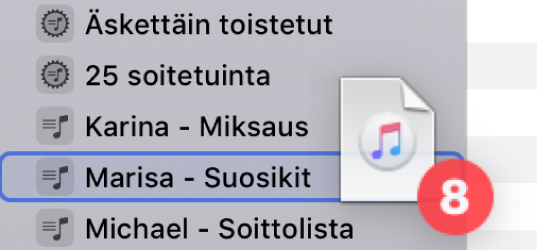
Ctrl-klikkaa kohdetta, valitse Lisää soittolistaan ja valitse sitten soittolista.
Vinkki: Jos haluat lisätä kappaleita soittolistaan lisäämättä niitä kirjastoon, valitse Musiikki > Asetukset, klikkaa Lisävalinnat ja poista sitten valinta kohdasta ”Lisää kappaleet kirjastoon, kun ne lisätään soittolistoille”.
Soittolistan muokkaaminen
Valitse Macin Musiikki-apin ![]() sivupalkissa vasemmalla soittolista ja tee jokin seuraavista:
sivupalkissa vasemmalla soittolista ja tee jokin seuraavista:
Kappaleiden järjestyksen muuttaminen: Vedä kappaleet haluamaasi järjestykseen tai valitse Näytä > Järjestämisperuste.
Kohteen poistaminen: Valitse kohde ja paina poistonäppäintä.
Jos poistettu kappale on jo kirjastossasi, sen poistaminen soittolistalta ei poista sitä kirjastostasi tai tallennuslaitteeltasi.
Soittolistan poistaminen
Voit tehdä Macin Musiikki-apissa ![]() seuraavia:
seuraavia:
Valitse vasemmalla sivupalkissa soittolista ja paina poistonäppäintä.
Ctrl-klikkaa sivupalkissa vasemmalla olevaa soittolistaa ja valitse sitten Kirjastosta Poista.